概要: ie7和ie8在安全性方面较ie6提升了许多,但很多局域网用户常用的 ftp 服务无法直接使用。下面是用三种简单的方法解决ie8 ftp无法访问的问题,ie7一样。方法1、打开ie8浏览器,找到“菜单栏”——“工具”——“Internet 选项” ——“高级”,会看到下面的图片勾选“使用被动FTP(为防火墙和DSL调制解调器兼容性)”, 然后单击 确定,关闭浏览器。打开我的电脑或者资源管理器,直接在地址栏输入ftp网站地址,即可像ie6一样打开ftp文件夹了。方法2、通过注册表来修改。点击开始菜单,选择运行,输入 regedit 点击确定,进入注册表,依次选择HKEY_LOCAL_MACHINE\SOFTWARE\Microsoft\InternetExplorer\Main\FeatureControl\FEATURE_INTERNET_SHELL_FOLDERS 注册表项, 将 iexplorer.exe 项的值由0改为1。打开我的电脑或者资源管理器,直接在地址栏输入ftp网站地址,即可像ie6
ie8 ftp无法访问,标签:电脑网络知识,网络学习,http://www.laixuea.comie7和ie8在安全性方面较ie6提升了许多,但很多局域网用户常用的 ftp 服务无法直接使用。下面是用三种简单的方法解决ie8 ftp无法访问的问题,ie7一样。
方法1、打开ie8浏览器,找到“菜单栏”——“工具”——“Internet 选项” ——“高级”,会看到下面的图片勾选“使用被动FTP(为防火墙和DSL调制解调器兼容性)”, 然后单击 确定,关闭浏览器。打开我的电脑或者资源管理器,直接在地址栏输入ftp网站地址,即可像ie6一样打开ftp文件夹了。
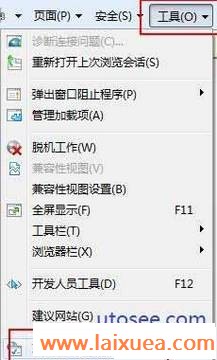

方法2、通过注册表来修改。点击开始菜单,选择运行,输入 regedit 点击确定,进入注册表,依次选择HKEY_LOCAL_MACHINE\SOFTWARE\Microsoft\InternetExplorer\Main\FeatureControl\FEATURE_INTERNET_SHELL_FOLDERS 注册表项, 将 iexplorer.exe 项的值由0改为1。打开我的电脑或者资源管理器,直接在地址栏输入ftp网站地址,即可像ie6一样打开ftp文件夹了。
方法3、通过ftp工具。这也是最保全的方法。因为以上两种方法可以访问的ftp很多时候只能在windows2000 server的服务器上可以,但windows2003服务商的ftp服务在windows2003打了某些补丁之后,ie直接访问ftp已经不可能,只能通过工具来访问,如flahxp、cuteftp等。
下载flashxp、cuteftp软件,设定相应的ftp地址和账户密码(如果没有则不用设),也可以像之前 ie6 中操作ftp里的文件夹一样自由的复制、删除、改名了。
